- 自动化系统
- 驱动技术
- 低压电气
- 工业服务
- 其他
如何仿真两个 CPU 模块间的通讯





- 0
- 3093
- 21243
说明:
从 S7-PLCSIM V5.4+SP3 开始,用户可以使用 S7-PLCSIM 在一个 STEP 7 项目中同时仿真多 CPU 并建立 CPU 间的通讯。下面的通讯块可用于仿真通讯:
- SFB8 "USEND"
- SFB9 "URCV"
- SFB12 "BSEND"
- SFB13 "BRCV"
- SFB15 "PUT"
- SFB14 "GET"
- SFB19 "START"
- SFB 20 "STOP"
- SFB 22 "STATUS"
- SFB 23 "USTATUS"
通讯过程中,有可能存在时间性问题,因为 S7-PLCSIM 不支持实时。
也可参考 S7-PLCSIM 自述文件中 7.3 节的信息。 如果运行大量 Windows 程序时,用户不能启动任何其它程序或不能打开任何窗口,那么必须改变计算机操作系统的 “ 桌面堆存储器” 属性。 一种解决方法在表 02 中描述。
用户不能用实际 CPU(PLC) 和 S7-PLCSIM 同时测试一个 STEP 7 项目中的程序。如果用户希望用 S7-PLCSIM 仿真 CPU,那么必须首先断开和实际 CPU 的所有连接。
下面的表 01 描述了同时仿真多 CPU 的过程。
| No. | 步骤: |
| 1 | 在 SIMATIC Manager 中打开 S7-PLCSIM ,或者通过菜单命令 “ Options > Simulate Modules ” 或者点击菜单工具条中 “ Simulation on/off ” 图标。带有实例标签 “ S7-PLCSIM1 ” 的第一个被仿真 CPU 的对话框被打开。 |
| 2 | 在“ S7-PLCSIM1 ” 对话框中,用户从下拉框中选择被组态的接口类型作为 PG/PC 接口。 默认为 MPI 接口。然后,S7-PLCSIM 以最后使用的接口启动。然而,根据硬件组态,也可以设定为 “ PROFIBUS ”,“ TCP/IP ” ( 通过 IP 地址 ),“ ISO ” ( 通过 MAC 地址 ) 或者 “ Local ” ( 通过虚拟背板总线 ) 接口。 注意: 用户必须避免在同一网络中的站地址重复。如果通过 MPI 接口装载所有站的程序,例如,那么不同的MPI地址可参考如下: 站 1:MPI 地址: 2 站 2:MPI 地址: 3 等等。 |
| 3 | 在 SIMATIC Manager 中, 选中第一个 S7 站的块文件夹并装载块到 S7-PLCSIM1 中,通过菜单命令 “ PLC > Upload ”。 |
| 4 | 在 S7-PLCSIM 的 “ CPU ” 子窗口中,改变操作模式从“ STOP ” 到 “ RUN-P ”。通过 “ 添加” 菜单,可以增加输入、输出、标志等子窗口来监视并控制程序。 |
| 5 | 为了仿真其它 CPU,用户在 S7-PLCSIM 中执行菜单命令“ Simulation > New PLC ”。“ S7-PLCSIM2” 对话框打开。 |
| 6 | 为了仿真第二个 CPU,选择在硬件组态中配置的接口参数 ( PG/PC interface )。 图. 01 展示了仿真两个 S7-400 CPU 通讯的例子。在 S7-PLCSIM1 (仿真站 1)中, EB1 控制计数器 Z1 然后发送计数值到 S7-PLCSIM2 (仿真站 2) 的 AW1 中。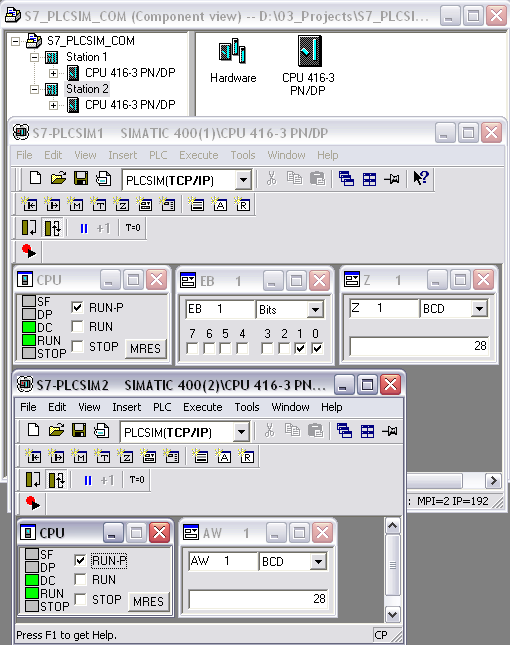 注意: 如果在两个 CPU 中使用相同的接口和地址,那么下拉菜单的选项将是灰色的,S7-PLCSIM 将不能通过这个接口被访问。通过 PG/PC 接口的下拉菜单选择这个接口即使它已经被选择。然后颜色从灰色改变为黑色并且 S7-PLCSIM 可以通过这个接口被访问。 |
| 7 | 在 SIMATIC Manager 中,选择第二个 CPU 的块文件夹并装载所有块到实例“ S7-PLCSIM2” 中。在装载之前必须选择实例 “ S7-PLCSIM2 ”。现在同样添加输入、输出、标记等子窗口。注意: 仅当接口颜色为黑色时执行下载功能 ( 见第 6 步所述 )。 更多信息参考 S7-PLCSIM 自述文件第 7.3.2 节. 如要仿真其它 CPU 则重复 4 到 7 步。 |
改变操作系统属性“桌面堆存储器”
当运行大量 Windows 程序时,即使用户电脑中有足够的主存储器和虚拟内存,也可能得到错误信息“ 没有足够的主内存” 或程序可能冲突。 一种解决方法在表 02 中被描述。
| No. | 步骤: |
| 1 | 开启注册表通过“ 开始 〉运行...” 并在命令行输入“ Regedt32.exe ”。 |
| 2 | 打开路径:HKEY_LOCAL_Machine\System\CurrentControlSet\Control\Session Manager\SubSystems |
| 3 | 在“ Windows ” 上点击鼠标右健并在弹出的菜单中选择“ Change” 功能。“ Edit String ” 对话框将被打开。 |
| 4 | “ SharedSection ” 参数有值 1024 ( 系统堆的最大值 ) 和 3072 ( 每个桌面堆的值 )。通过添加值 512 到 “ SharedSection” 参数来增加 512 KB 桌面堆存储器,如下图 图. 02 所示。 然后点击 “ OK ” 来保存设定。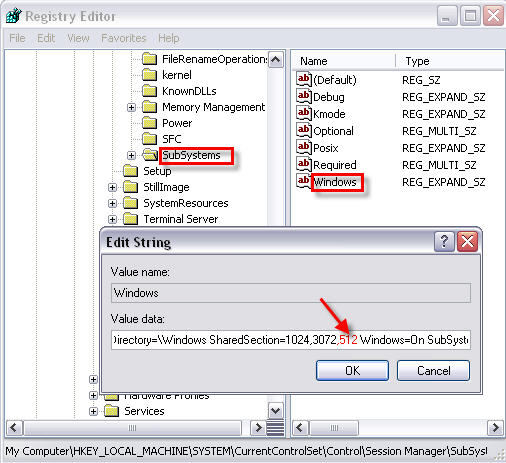 |
| 5 | 用户必须重启计算机使桌面堆存储器的改变生效。注意: 更多信息请关注互联网 Microsoft 帮助和支持页面下的文章 ID: KB126962。 |
下载:
下载附件 "S7_PLCSIM_CPU_Communication" 包含了有如上描述的通讯程序 的 STEP 7 V5.4 项目。 复制"S7_PLCSIM_CPU_Communication.zip" 文件到独立目录并双击打开该文件。 自动解包含所有相关子目录的STEP 7 项目。然后可以使用STEP 7打开并处理解压后的项目。
 S7_PLCSIM_CPU_Communication.zip ( 431 KB )
S7_PLCSIM_CPU_Communication.zip ( 431 KB )
创建环境
表 03 列出了用于创建该条目并验证如上功能的部件。
| 测试环境 | 版本 |
| PC 平台 | Intel(R) Core(TM)2 Duo CPU P8700 2.53 GHz |
| PC 操作系统 | MS Windows XP SP3 |
| STEP 7 | V5.4+SP5 |
| S7 PLCSIM | V5.4+SP3表 03 |
关键词:
Out of memory, Multi-instance
- 评论
-
分享
扫码分享
- 收藏
- 点赞
- 纠错
 关联文档
关联文档
- 如何使用 S7-PLCSIM V12. 仿真两个 S7-1500 的 S7通信程序?
- 如何实现两个S7-1200 CPU之间的以太网通信
- 如何使用 TCON 通信指令编程建立两个 S7-1500 CPU 之间的开放式用户通信?
- 如何通过 SINAMICS Link 实现CU320间的通讯
- S7-200与S7-300之间的通讯 (含视频)
- LOGO ! 0BA8 与Smart Line 700IE之间的通讯
- PLCSIM仿真S7-400之间的S7通讯
- 比较:S7-300 和 S7-1500 之间的通信资源是如何管理的?
- 通过CP343-1模块,如何实现2套S7-300之间的以太网通讯
- 在 MAS21 的基础上,怎样建立 STEP 7 Micro/WIN 与 MD720-3 之间的通信连接从而实现与 S7-200 的远程通信?
隐私政策更新提示
欢迎您来到西门子数字化工业支持中心网站!我们使用cookies来确保您能最好地使用我们的网站,进行网站分析并根据您的兴趣定制内容。我们有时会与第三方共享cookie数据。继续浏览本网站,即表示您同意我们使用cookies。您亦可以参考西门子数据隐私政策以了解更多相关信息。













 西门子官方商城
西门子官方商城



























手机用户202112256726922024年03月09日
学习学习
文档小助手2024年02月27日
找不到想要的文档?推荐您使用「找答案」:https://datasink.sensorsdata.siemens.com.cn:8106/t/xma 「找答案」“求文档”服务帮您解决问题,请描述您所需要的文档,众多同行网友最快2分钟提供答复!